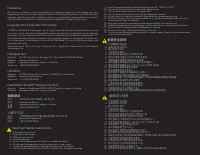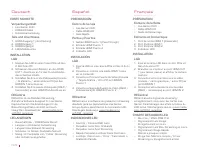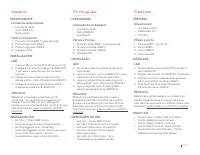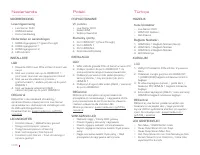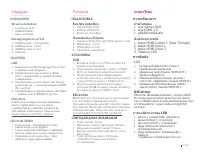Türkçe; Polski; W pudełku; Nederlands - AVerMedia GC570D - Instrukcja obsługi - Strona 5

08
Türkçe
HAZIRLIK
Kutu İçindekiler
•
Live Gamer DUO
•
HDMI 2.0 Kablosu
•
Hızlı Kılavuz
Bağlantı Noktaları
1. HDMI Çıkış 1 Bağlantı Noktası (Geçiş)
2. HDMI Giriş 1 Bağlantı Noktası
3. HDMI Giriş 2 Bağlantı Noktası
4. LED Gösterge
KURULUM
LGD
1. LGD'yi PC'nizdeki bir PCIe x4 Gen 2 yuvasına
takın
2. Yakalanan içeriğin geçmesi için HDMI-OUT
1 (HDMI ÇIKIŞI) bağlantı noktasına montörü
bağlayın
3. İlk video kaynağınızı (konsol / grafik kartı /
başka bir PC) HDMI-IN 1 bağlantı noktasına
bağlayın
4. İkinci video kaynağınızı (DSLR / video kamera)
HDMI-IN 2 bağlantı noktasına bağlayın
RECentral
RECentral, Live Gamer yakalama kartları için
tasarlanmış varsayılan akış / kayıt yazılımıdır.
Ayrıca LGD'nın aydınlatma efektleri için ayarları
içerir. Şu adresten indir: q.avermedia.com/
gc570d_recentral
LED GÖSTERGELER
•
Tam Mavi / RGB Efektleri: Hazır
•
Yavaş Yanıp Sönen Kırmızı: Kayıt
•
Yavaş Yanıp Sönen Mavi: Akış
•
Hızlı Yanıp Sönen Kırmızı: Disk Neredeyse Dolu
•
Sürekli Yanan Kırmızı: Disk Dolu / Hata: Akış
veya Kayıt Durduruldu
Polski
PRZYGOTOWANIE
W pudełku
•
Live Gamer DUO
•
Kabel HDMI
•
Szybki przewodnik
Elementy i porty
1. Port HDMI-OUT 1 (Pass-Through)
2. Port HDMI-IN 1
3. Port HDMI-IN 2
4. Kontrolka LED (dioda)
INSTALACJA
LGD
1. Włóż LGD do gniazda PCIe x4 Gen 2 w twoim PC
2. Podłącz monitor do portu HDMI-OUT 1 do
przepuszczenia zarejestrowanej zawartości
3. Podłączyć pierwsze źródło wideo (konsola /
karta graficzna / inny komputer) do portu
HDMI-IN 1
4. Podłączyć drugie źródło wideo (DSLR / kamera)
do portu HDMI-IN 2
RECentral
RECentral to domyślne oprogramowanie do
przesyłania strumieniowego / nagrywania, które
jest przeznaczone do kart Live Gamer. Zawiera
również ustawienia dla efektów LGD.
Można je pobrać z: q.avermedia.com/gc570d_
recentral
WSKAZANIA LED
•
Niebieski ciągły / Efekty RGB: gotowy
•
Powoli migający czerwony: nagrywanie
•
Powoli migający niebieski: strumieniowanie
•
Szybko migające czerwone światło: Dysk prawie
pełny
•
Ciągłe czerwone światło: Dysk pełny / Błąd:
przesyłanie lub nagrywanie zatrzymane
Nederlands
VOORBEREIDING
Leveringsomvang
•
Live Gamer DUO
•
HDMI-2.0-kabel
•
Korte handleiding
Onderdelen en aansluitingen
1. HDMI-uitgangspoort 1 (pass-through)
2. HDMI-ingangspoort 1
3. HDMI-ingangspoort 2
4. LED-indicator
INSTALLATIE
LGD
1. Steek de LGD in een PCIe x4 Gen 2 poort van
uw pc
2. Sluit een monitor aan op de HDMI-OUT 1
poort voor doorvoer van opgenomen inhoud
3. Sluit uw eerste videobron (console /
grafische kaart / andere pc) aan op de poort
HDMI-IN 1
4. Sluit uw tweede videobron (DSLR /
camcorder) aan op de poort HDMI-IN 2
RECentral
RECentral is de standaard streaming-/
opnamesoftware ontworpen voor Live Gamer
opnamekaarten. Het bevat ook instellingen voor
de LGD-verlichtingseffecten.
Download het op: q.avermedia.com/gc570d_
recentral
LED-INDICATIES
•
Constant blauw / RGB-effecten: gereed
•
Traag rood knipperen: opname
•
Traag blauw knipperen: streaming
•
Snel rood knipperen: Disk bijna vol
•
Constant rood: Disk vol / Fout: streaming of
opname gestopt
"Ładowanie instrukcji" oznacza, że należy poczekać, aż plik się załaduje i będzie można go czytać online. Niektóre instrukcje są bardzo obszerne, a czas ich ładowania zależy od prędkości Twojego internetu.
Inne modele karty wideo AVerMedia
-
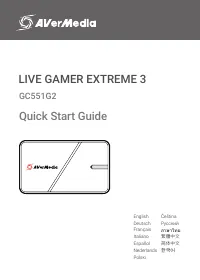 AVerMedia 3
AVerMedia 3
-
 AVerMedia GC555
AVerMedia GC555